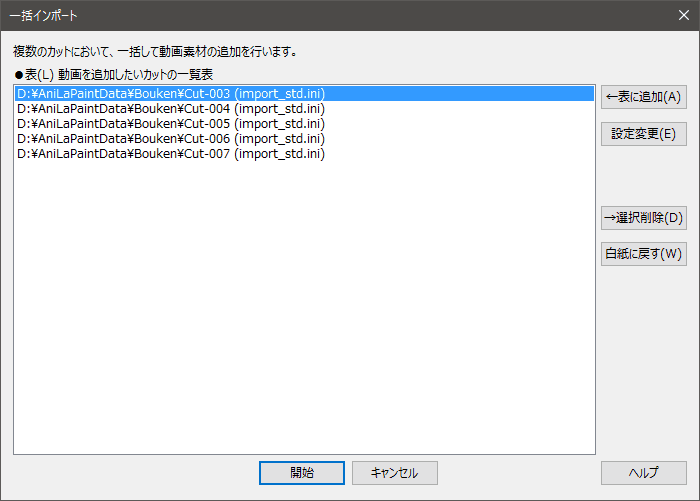
カット・コマンドの複数カットでバッチ処理 ▶動画素材をインポート...コマンドを実行した時に表示されるダイアログです。このダイアログで、複数のカットの一括インポート処理ができます。
| 表 動画を追加したいカットの一覧表(Alt+L) |
| [ ←表に追加 ] ボタン(Alt+A) [ 設定変更 ] ボタン(Alt+E) [ →選択削除 ] ボタン(Alt+D) [ 白紙に戻す ] ボタン(Alt+W) | [ 開始 ] ボタン(Enter) [ キャンセル ][ × ] ボタン(ESC) [ ヘルプ ] ボタン(F1) |

 ボタンを押してカットフォルダーを選択すると、この表に一括インポート処理を行うカットの一覧が表示されます。
ボタンを押してカットフォルダーを選択すると、この表に一括インポート処理を行うカットの一覧が表示されます。
このボタンを押すと一覧表にバッチ処理を行いたいカットの設定を追加します。
 ボタンでダイアログを閉じると、一覧表にそのカットの設定が追加されます。
ボタンでダイアログを閉じると、一覧表にそのカットの設定が追加されます。
一覧表内の一行だけを選択してこのボタンを押すと、設定を変更することができます。
 ボタンでダイアログを閉じるとインポートの設定 (ini ファイルの内容) が変更されます。
ボタンでダイアログを閉じるとインポートの設定 (ini ファイルの内容) が変更されます。
このボタンを押すと一覧表から選択されている行を削除します。
ただし、このボタンを押してもすぐには削除されません。
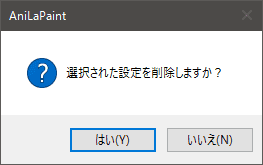
とメッセージが表示されるので、
 ボタンを押した時点で削除します。
ボタンを押した時点で削除します。(あくまで一覧表から削除されるだけなので、カット・フォルダーが削除されるわけではありません)
Shift や Ctrl キーを押しながら表の一覧を選択すると、複数の行を選択することができます。
この状態で
 ボタンを押すと複数の行を一度にカットすることができます。
ボタンを押すと複数の行を一度にカットすることができます。

このボタンを押すと、一覧表を白紙にします。
ただし、このボタンを押してもすぐには白紙にしません。
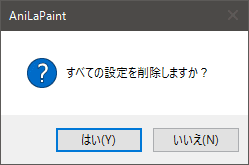
とメッセージが表示されるので、
 を押した時点で白紙にします。
を押した時点で白紙にします。(あくまで一覧表から削除されるだけなので、カット・フォルダーが削除されるわけではありません)

このボタンを押すと処理を開始します。
最後まで一括インポート処理が終了したら以下のメッセージを表示します。
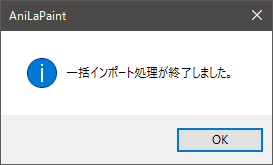
途中で中止ボタンを押した場合には、以下のメッセージを表示します。
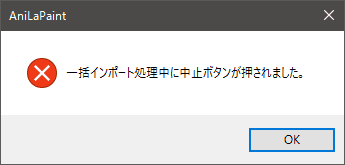


これらのボタンを押すと、次のメッセージを表示します。
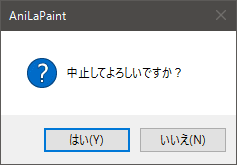
ここで、
 ボタンを押すとことで、設定作業を中止してこのダイアログを閉じます。
ボタンを押すとことで、設定作業を中止してこのダイアログを閉じます。
このボタンを押すと、このページを表示します。